Hirdetés
 Igaz volt, hogy a DVD elkészítéséhez drága felszereléssel és gépekkel kell rendelkezni. Néhány remek ingyenes szoftvernek köszönhetően a házimoziban való lejátszáshoz alkalmas DVD létrehozása nemcsak lehetséges, hanem egyszerű.
Igaz volt, hogy a DVD elkészítéséhez drága felszereléssel és gépekkel kell rendelkezni. Néhány remek ingyenes szoftvernek köszönhetően a házimoziban való lejátszáshoz alkalmas DVD létrehozása nemcsak lehetséges, hanem egyszerű.
Ma megmutatom, hogyan kell használni az ingyenes szolgáltatást DVD Flick szinte bármilyen videofájl konvertálása DVD formátumba. A DVD Flick támogatja hatalmas számú audio és video fájl formátum. Készíthet DVD-ket avi, vob, iso, wmv, mp4 és még Flash video (FLV) formátumból is, így megőrizheti a YouTube-ot kalóz filmaranyos macska videó generációkig.
Először is egy jó videofájlra lesz szükségünk. Ebben a példában letöltöttem a legújabb epizódot Tiszta Pwnage, ami valószínűleg a legnagyobb internetes show azokról a pr0-okról, akik n00bs @ g4m3z-t jelentenek. Ha el tudja olvasni ezt az utolsó részt, akkor talán már látta a műsort. Továbblépni.
(fotó jóváírás: Silvio Tanaka)
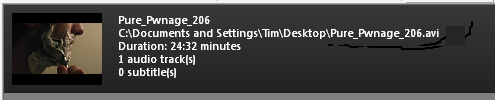
Nyissa meg a DVD Flick fájlt, és kattintson az Új projekt gombra. Előtte legyen egy üres vászon. Kattintson a cím jobb oldalán található Cím hozzáadása elemre, és válassza ki a videofájljait. Kiválaszthat több fájlt, és több címet is létrehozhat, ám egyet fogunk ragaszkodni az egyszerűsítéshez. Most válassza ki a címet, és nyomja meg a jobb oldalon lévő Cím szerkesztése gombot.
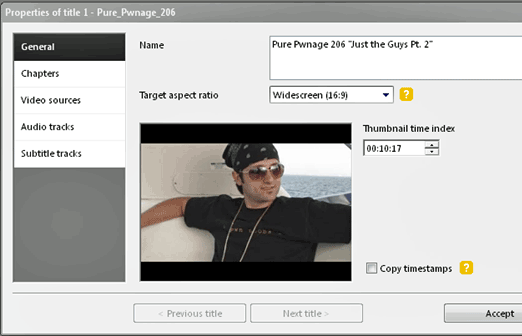
Itt fogja sokat testreszabni. Meg szeretné nevezni a videót, és ellenőrizze, hogy a megfelelő méretarányban van-e beállítva. A Fejezetek alatt megadhatja az egyes fejezetek hosszát. Valamely funkció hosszúságához ez lehet öt vagy tíz perc, de egy ilyen rövid videóhoz két percre állítottam a fejezeteimet. Az Audio és Video források részében érdemes felvennie a felvétel másik szögét, ha van ilyen, vagy egy alternatív audio műsort, például kommentárt.
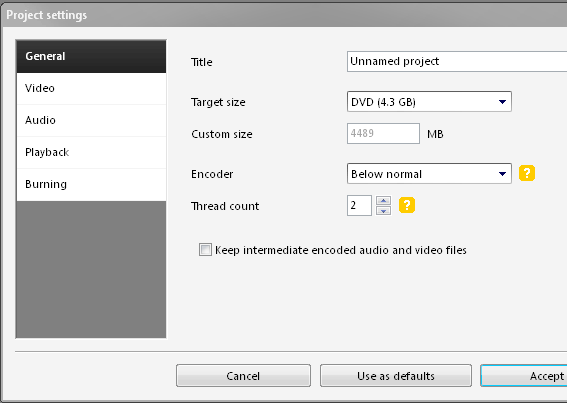
A Projektbeállítások gomb alatt további lehetőségeket talál a DVD finomhangolására. Ha később újra tervezi megnyitni ezt a projektet, érdemes megneveznie a címet. Célmérete valószínűleg nem változik a 4,3 GB-os DVD-ről, hacsak nem vásárolt néhány speciális formátumú lemezt. Az egyszerűség kedvéért és saját tapasztalataim alapján a maximális kompatibilitás érdekében 4,3 GB-os DVD-R vagy DVD-RW lemezt javaslom. A Videó alatt ellenőrizze, hogy a célvideó formátuma megfelel-e az Ön régiójának. Az Amerika esetében válassza az NTSC lehetőséget. Szinte mindenhol máshol válassza a PAL lehetőséget. Végül, a Burning alatt jelölje be a lemez írására szolgáló Burn project melletti négyzetet.
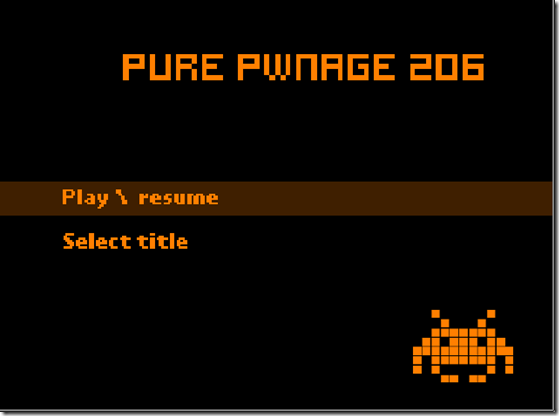
A Menü beállítások alatt kiválaszthatja a kívánt sablont, olyan opciókkal, mint például az audio műsorszám kiválasztása. Előzetesen megtekintheti a menüt, hogy megbizonyosodjon arról, hogy helyesen navigál-e. Ha már minden beállítva a kívánt módon, ideje megérinteni a DVD létrehozása gombot.
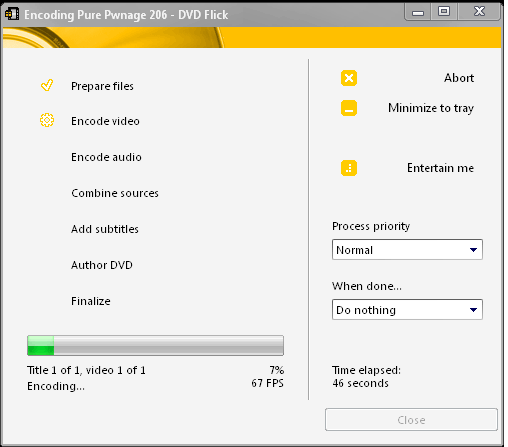
Időbe telhet, amíg a folyamat befejeződik, különösen nagyobb videofájlok esetén. Ökölszabályként számíthat arra, hogy a DVD-k nagyjából ugyanabban az időben készülnek el, amikor a teljes DVD-t nézik. Ha nagy fájlokkal dolgozik, akkor ez olyasmi, amit aludni szeretne, ha éjszaka fut. Nagyon örült a fejlesztőknek, hogy tetris játékot tartalmaznak az idő múlásával. Csak nyomja meg azt a kis szórakoztató gombot.
A DVD Flick nevetségesen könnyűvé teszi a DVD-írást. Én készítek egy PP írd be egy DVD-t, amikor ezt írom, és nem lett volna sokkal könnyebb. Vannak más lehetőségek is, és örömmel halljuk őket a megjegyzésekben.
Ami engem illeti, nem akarok néhány n00bs-et megtenni.
KY Louisville-ben születtem és neveltem. Két édesapja, férje és geek. Én is nagyon zöld vagyok; A MakeUseOf az első szakmai írásom a professzionális írásban.
